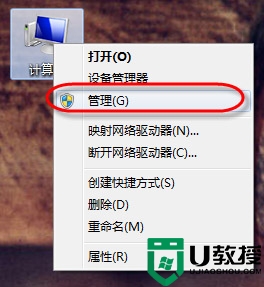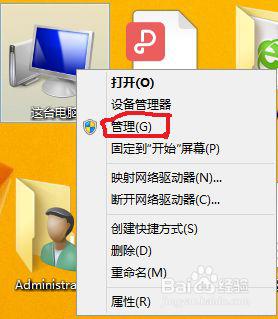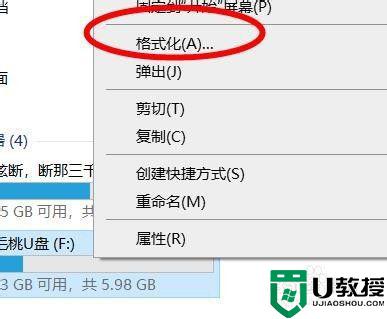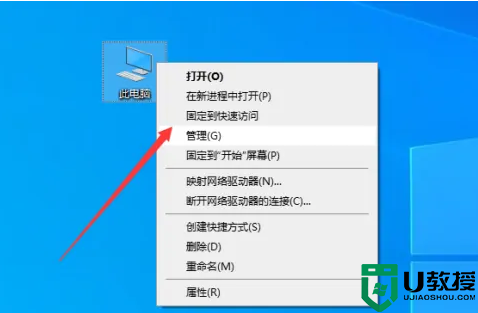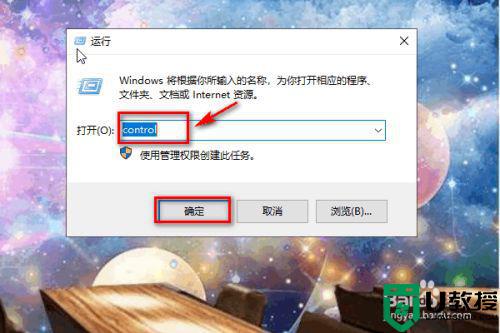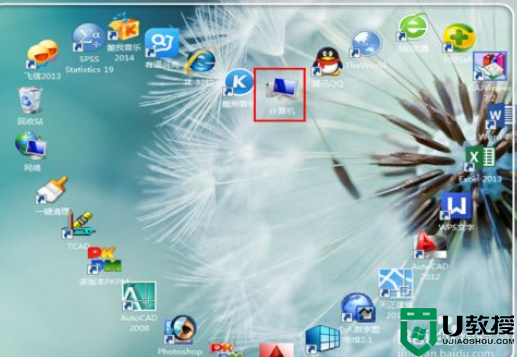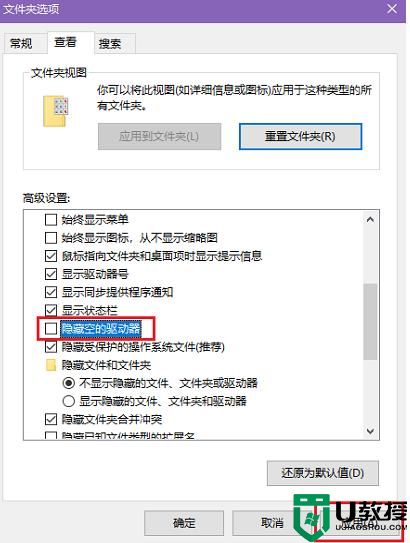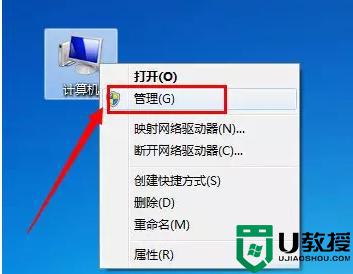u盘在电脑上显示不可用怎么解决 u盘不可用怎么办
在电脑上,我们都会遇到点麻烦,最近有用户说他把u盘插入了电脑之后,却发现u盘不可用,就是无法使用被阻止了,用户也不是很清楚怎么回事,那么u盘不可用怎么办呢,下面小编给大家分享u盘在电脑上显示不可用的解决方法。
解决方法:
1、不知道你你有没有遇到这种情况,优盘插入电脑上后,会弹出一个【设备未就绪,无法访问】的提示。
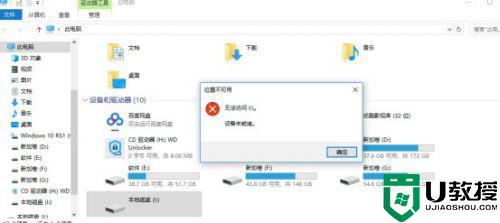
2、一般遇到这种情况需要对自己电脑的设备管理器进行检查,大家可以在自己电脑上的【设备管理器】的选项中,选择【按连接列出设备】,然后选择【显示隐藏的设备】。
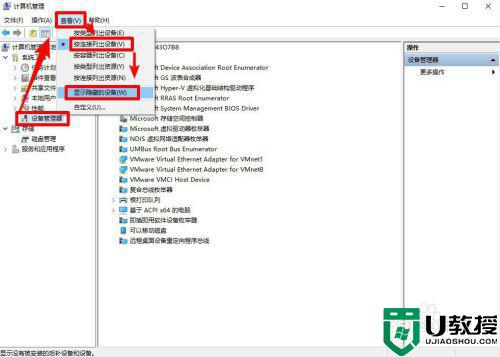
3、此时就能看到一些不明的设备,我们需要将这些不明的设备进行手动删除。
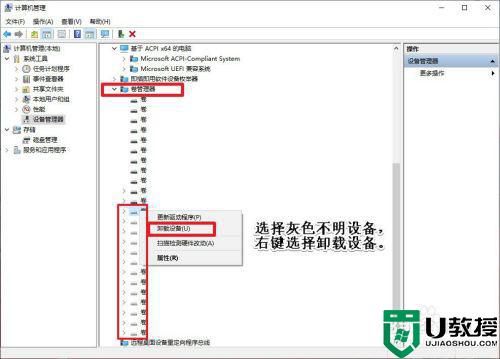
4、当然,有些电脑删除了这些还不够,还需要进入注册表中对一些选项进行删除。这里大家可以通过win键+R键打开设备管理器。
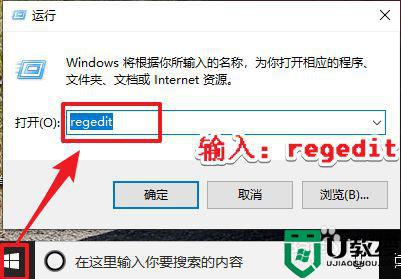
5、找到【HKEY_LOCAL_MACHINESYSTEMCurrentControlSetControlClass{xxAxxxxx-812A-11D0-BEC7-xxxxxxxxxxxx}下的UpperFilters】。
并删除这一项。
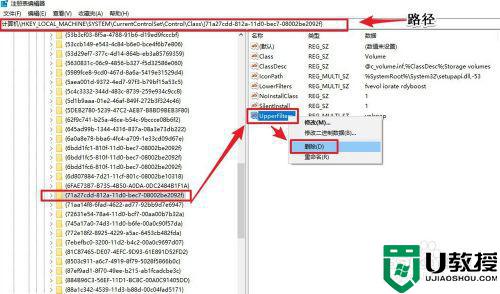
6、当你做完上面的操作,只需要拔掉优盘,重新启动电脑。再插上优盘盘你会发现优盘又可以正常使用了。
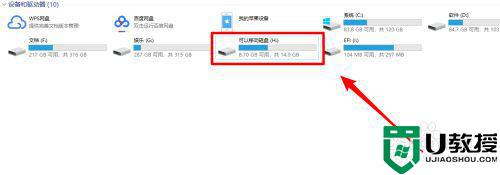
以上就是u盘在电脑上显示不可用的解决方法,同样插入优盘后不可用的,可以按上面的方法来进行解决。